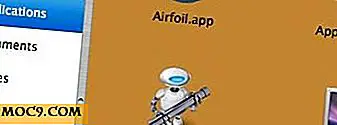Cách tìm địa chỉ IP của Router trong Windows 10
Thường xuyên như vậy, bạn có thể thấy mình muốn truy cập các cài đặt trên bộ định tuyến của mình. Tuy nhiên, các phương tiện để thay đổi các thiết lập trên router là thông qua việc truy cập trang thiết bị của nó trên mạng cục bộ. Việc này thường được thực hiện bằng cách nhập địa chỉ IP cục bộ của nó vào trình duyệt và nhấn Enter.
Thật không may, không có "IP mặc định" mà tất cả các bộ định tuyến sử dụng. Như vậy, nếu bạn quên hoặc mất địa chỉ IP của bộ định tuyến, nó có thể rất khó chịu khi bạn muốn thay đổi cài đặt của nó. Nếu bạn bị mắc kẹt với địa chỉ IP của bộ định tuyến, có một số cách bạn có thể tìm thấy nó trên Windows 10.
Liên quan : Những gì bạn cần biết khi mua một Router cho Trang chủ của bạn
Kiểm tra hướng dẫn sử dụng và thiết bị
Trước tiên, nếu bạn có hướng dẫn sử dụng bộ định tuyến và / hoặc bộ định tuyến trên tay, hãy kiểm tra chúng để đề cập đến địa chỉ IP cục bộ. Bộ định tuyến thường chi tiết địa chỉ IP trong hướng dẫn sử dụng, và một số bộ định tuyến có thẻ thông tin hữu ích trên chính đơn vị đó với tên SSID và địa chỉ IP mặc định của chúng. Nếu bạn tìm thấy một địa chỉ trên một trong số này, bạn có thể sử dụng nó để truy cập các thiết lập của router.
Kiểm tra địa chỉ IP thông qua IPConfig
Nếu bạn đang đọc bài viết này, tuy nhiên, có một cơ hội tốt bạn không thể tìm thấy hướng dẫn sử dụng và không có gì trên router. Nếu đây là trường hợp, không cần phải lo lắng! Có rất nhiều cách để tìm thông tin mà không cần bất kỳ tài liệu nào trên tay.
Nếu bạn hiện đang kết nối với bộ định tuyến bạn muốn tìm hiểu địa chỉ IP, bạn có thể tìm địa chỉ thông qua dòng lệnh. Để truy cập vào dòng lệnh, nhấp vào nút Start và gõ cmd, sau đó nhấp vào "Command Prompt".

Trong giao diện điều khiển xuất hiện, hãy nhập cụm từ:
ipconfig

Khi bạn nhấn Enter, rất nhiều thông tin sẽ xuất hiện. Đừng lo lắng về việc ghi nhớ tất cả những điều này! Bạn đang tìm kiếm địa chỉ IP “Default Gateway” sẽ là địa chỉ IP của router của bạn. Điều này là do “cổng mặc định” được định nghĩa là thiết bị đưa máy tính của bạn lên mạng: trong trường hợp này là bộ định tuyến của bạn.

Kiểm tra địa chỉ IP thông qua cài đặt bộ điều hợp
Bạn cũng có thể kiểm tra địa chỉ IP cho bộ định tuyến của mình thông qua cài đặt bộ điều hợp. Trước tiên, hãy đảm bảo bạn đã kết nối với bộ định tuyến chính xác. Sau đó, nhấp chuột phải vào biểu tượng trạng thái kết nối Internet trên thanh tác vụ và nhấp vào “Mở mạng và chia sẻ Trung tâm”.
![]()
Bạn có thể cần nhấp vào mũi tên lên nhỏ ở bên trái các biểu tượng để xem biểu tượng trạng thái Internet.
![]()
Trong màn hình bật lên, tìm nơi hiển thị “Kết nối:” và vị trí hiển thị kết nối internet hiện tại của bạn. Ấn vào đây.

Trong màn hình tiếp theo, nhấp vào nút “Chi tiết…”.

Hãy nhớ những gì chúng tôi đã nói ở trên về cách cổng mặc định của bạn là bộ định tuyến của bạn? Bạn cũng có thể tìm thấy địa chỉ IP của nó ở đây. Chỉ cần tìm “IPv4 Default Gateway” và lưu ý địa chỉ IP của nó.

Liên quan : Làm thế nào để khắc phục sự cố một bộ định tuyến (và tìm ra nếu bạn cần một bộ định tuyến mới)
Kiểm tra địa chỉ IP thông qua công cụ tìm kiếm
Nếu bạn biết mô hình của bộ định tuyến, bạn có thể tìm kiếm trực tuyến để tìm địa chỉ IP của nó. Thông thường, tất cả các bộ định tuyến của cùng một mô hình đều sử dụng cùng một địa chỉ IP cục bộ. Để tìm kiếm địa chỉ IP của bộ định tuyến, chỉ cần nhập càng nhiều thông tin về bộ định tuyến của bạn càng tốt vào công cụ tìm kiếm. Nếu bạn có thể tìm thấy tên mẫu, điều này sẽ giúp ích rất nhiều. Sau đó, chỉ cần thêm “địa chỉ ip” vào cuối và nhấn Enter. Kiểm tra kết quả cho những người hỏi cùng câu hỏi mà bạn có. Hy vọng rằng, ai đó sẽ trả lời với thông tin chính xác!
Sử dụng địa chỉ IP
Khi bạn đã có địa chỉ IP sẵn sàng, việc truy cập vào bộ định tuyến rất dễ dàng. Mở trình duyệt web ưa thích của bạn và nhập địa chỉ IP vào thanh địa chỉ giống như trang web của bạn. Bạn có thể được yêu cầu cung cấp chi tiết đăng nhập, vì vậy hy vọng bạn có những chi tiết đó. Sau khi đăng nhập, bạn sẽ có thể chỉnh sửa cài đặt và chi tiết của bộ định tuyến qua trang mạng của bộ định tuyến.
Giải quyết vấn đề
Khi bạn đã mất các chi tiết đăng nhập ban đầu cho bộ định tuyến của mình, có thể khó tìm thấy địa chỉ IP của nó để truy cập cài đặt của nó. Bây giờ bạn biết cách tìm địa chỉ IP của một bộ định tuyến và truy cập nó, ngay cả khi bạn không có sẵn tài liệu gốc.
Bạn có thường xuyên bị mất hoặc quên địa chỉ IP của bộ định tuyến không? Hãy cho chúng tôi biết dưới đây!